Пролистывать длинную веб-страницу в поисках определенного слова или фразы — утомительное и отнимающее много времени занятие. К счастью, все основные настольные и мобильные веб-браузеры поддерживают универсальную функцию поиска. Он прост в использовании и позволяет легко сканировать сообщения с большим количеством текста.
Если вы не знакомы с Find, эта статья поможет вам понять, как использовать его в любом браузере на любом устройстве. Вы также узнаете о способах поиска слова или текста одновременно на нескольких открытых вкладках и веб-страницах.
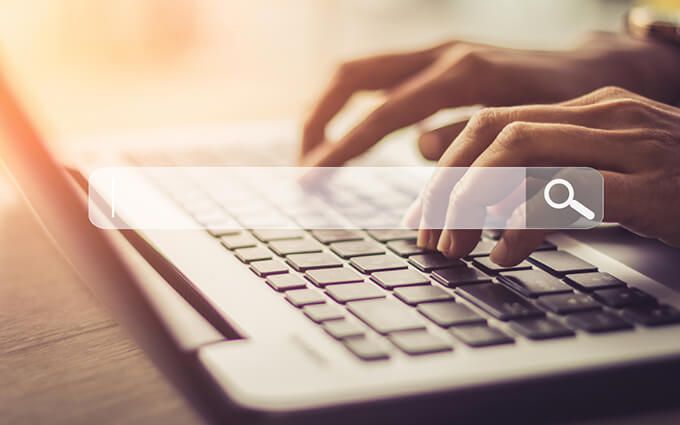
Как открыть и использовать Find в любом браузере
Find присутствует в таких веб-браузерах, как Google Chrome, Mozilla Firefox, Microsoft Edge и Apple Safari. Он также везде работает одинаково и доступен с помощью стандартных сочетаний клавиш.
Начните с выбора вкладки браузера с веб-страницей, по которой вы хотите выполнить поиск. Затем нажмите Control + F (ПК) или Command + F (Mac). Панель поиска должна мгновенно появиться в правом верхнем или нижнем углу окна браузера.
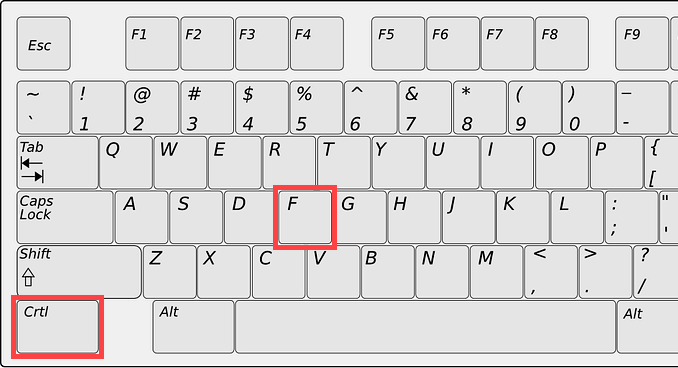
Введите слово или фразу, и функция «Найти» начнет выделять первый соответствующий экземпляр на странице в режиме реального времени. Он также должен обозначать общее количество одинаковых слов или фраз на странице.
Примечание. За исключением регистров букв, необходимо вводить слово или фразу точно, иначе программа Find не сможет найти их.
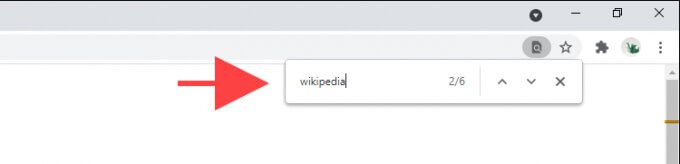
Затем вы можете использовать стрелки Далее и Назад на панели поиска для автоматического перемещения между каждым элементом. Альтернативно, используйте сочетания клавиш Control + G и Control + Shift + G , если вы предпочитаете использовать только ярлыки.
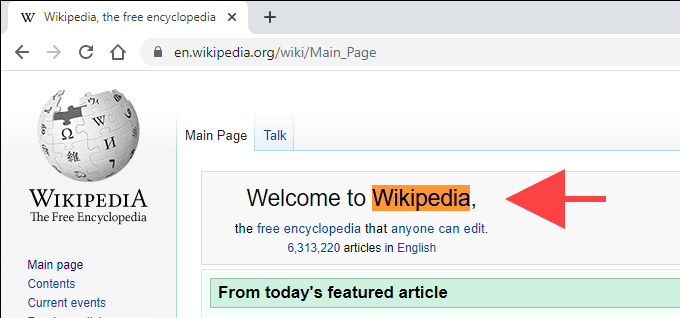
При желании вы можете перейти на другую вкладку и вернуться, а панель поиска останется доступной. Вы также можете использовать функцию «Найти» на нескольких вкладках, но вы не можете выполнять поиск по всем открытым веб-страницам на одной вкладке. Закончив поиск нужной информации, нажмите Esc или нажмите кнопку в форме x , чтобы выйти из поиска.
Совет. Вы можете раскрыть источник страницы (или HTML) и использовать функцию «Поиск» для поиска текста, который отображается скрытым в интерфейсе веб-страницы. Для этого просто нажмите Control + U (ПК) или Command + U (Mac) или вправо. -щелкните страницу или нажмите, удерживая клавишу Control, и выберите Просмотреть исходный код страницы ..
Как открыть поиск с помощью элементов управления браузера на рабочем столе
Помимо сочетаний клавиш, вы также можете использовать элементы управления браузера, чтобы открыть «Найти». Просто найдите значок с тремя точками или тремя сложенными линиями в любом углу окна, чтобы открыть меню браузера. Скорее всего, внутри него вы увидите список Find.
Например, в Chrome выберите значок Дополнительно (три точки) в левом верхнем углу окна браузера и выберите Найти . В некоторых браузерах он может называться Найти на странице , Найти на странице и т. д.
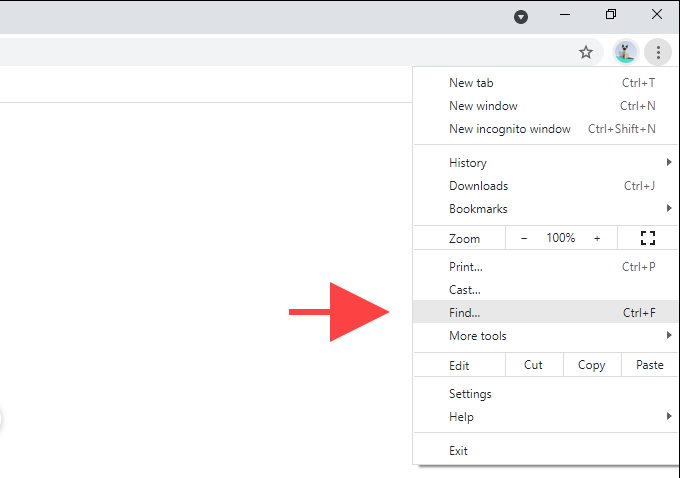
В некоторых браузерах на Mac вам может потребоваться вместо этого просмотреть строку меню. Например, при использовании Safari выберите Изменить >Найти .
Как открыть поиск в мобильных браузерах
Поиск также доступен в мобильных версиях веб-браузеров. Если вы используйте планшетное устройство с клавиатурой, используйте сочетания клавиш Control + F или Command +F . помочь вам открыть Find. Если нет, необходимо открыть его через меню браузера.
И снова найдите значок с тремя точками или тремя линиями, расположенными вверху или внизу экрана. Например, в версии Chrome для iOS вы должны увидеть его в правом нижнем углу — коснитесь его и выберите Найти на странице .
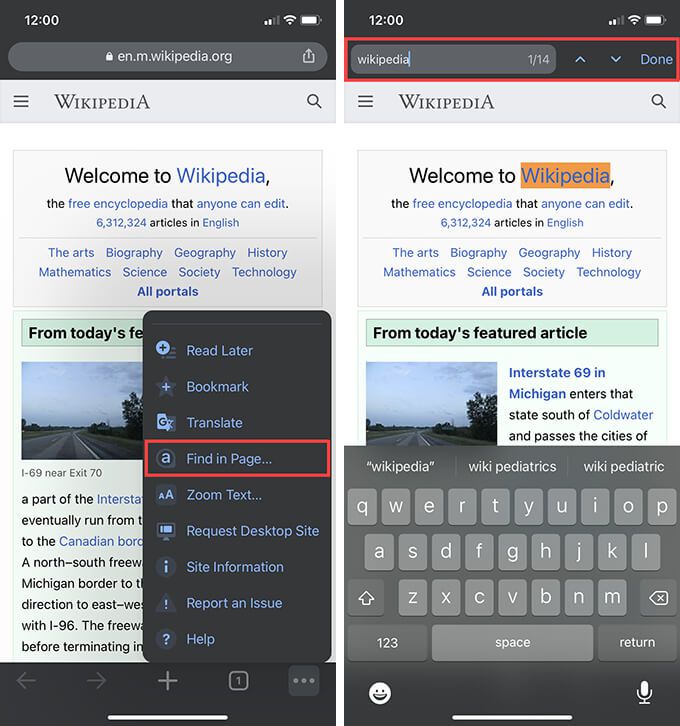
Использование Find на мобильных устройствах работает так же, как и на настольных компьютерах. Просто начните печатать, и он начнет выделять соответствующие экземпляры на странице. Затем используйте стрелки Далее и Назад для перемещения по каждому элементу. Наконец, нажмите Готово , чтобы выйти из поиска.
Как искать слова на всех открытых вкладках и веб-страницах
Поиск не позволяет выполнять поиск слова или текста на всех открытых веб-страницах (или вкладках) одновременно. Но что, если у вас открыты десятки вкладок и вы хотите быстро что-то найти?
Если вы используете браузер Opera, вы можете использовать встроенную опцию поиска по вкладкам для поиска как по заголовку, так и по содержимому открытых вкладок. Вы можете использовать его, нажав Пробел + Control как на ПК, так и на Mac.
Браузеры, такие как Chrome также позволяет вам искать по вкладкам, но ограничивают это только заголовком страницы. Однако вы можете положиться на расширение «Поиск по всем вкладкам» для сканирования текста на всех открытых вкладках. Просто установите его в свой браузер, выберите значок расширения в строке меню и начните вводить запрос.
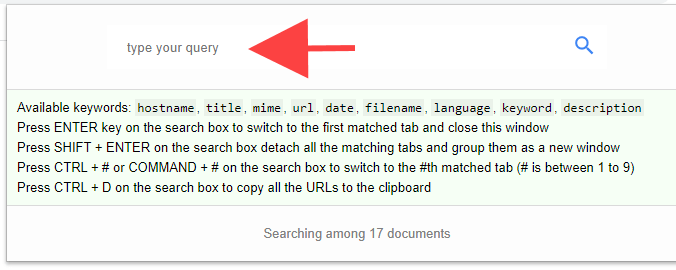
Расширение должно отображать предварительный просмотр вкладок вместе с соответствующими терминами по мере их ввода. Затем вы можете нажать Enter , чтобы переключиться на первую вкладку с соответствующим термином, нажмите Shift + Enter , чтобы открыть все вкладки с совпадающим содержимым в новое окно и так далее. В поле поиска расширения вы должны найти дополнительные полезные ярлыки..
Поиск по всем вкладкам доступен для Гугл Хром, Мозилла Фаерфокс и Microsoft Край. Вы также можете найти альтернативные расширения с аналогичными функциями, просматривая магазины дополнений каждого соответствующего браузера.
Если вам не нравится использовать расширения, попробуйте операторы расширенного поиска Google для поиска слов и текста на нескольких страницах, даже не открывая их в браузере.
Удобно и продуктивно
Find делает поиск слов на веб-страницах невероятно удобным и продуктивным. Если вы хотите выполнять поиск по нескольким открытым страницам одновременно, не забудьте использовать расширение для браузера (помните, Opera в этом даже не нуждается), чтобы еще больше ускорить процесс.
.